

احتمالاً میدانید که دوربینهای دیجیتال برای دستهبندی بهتر عکسها، مشخصات دوربین و اطلاعات دیگری مثل زمان گرفتن عکس و یا حتی (اگر دوربین شما GPS داشته باشد) موقعیت جغرافیایی محل گرفتن عکس را روی بخشی از فایل عکس ذخیره میکنند که در اصطلاح به این اطلاعات، MetaData یا «ابَرداده» میگویند. (البته برخی عکاسان به آن ExIf هم میگویند که مخفف Exchangeable Image File است به معنی فایل عکس قابل دست به دست کردن. یعنی چون مثلاً کپیرایت شما روی آن است، با خیال راحت دست به دست میکنید و مشخص است که این عکس را چه کسی گرفته)
این اطلاعات هم خوب هستند و هم بد!
خوب:
خیلی از نرم افزارها از این اطلاعات برای دستهبندی عکسها بر اساس دوربین یا موقعیت جغرافیایی استفاده میکنند. مثلاً اگر با دوربین گوشی آیفون عکس بگیرید، دیگر لازم نیست جایی یادداشت کنید که این عکس را کجا گرفتهاید، چون نرم افزارهای روی سیستم عامل Mac خود به خود محل گرفتن عکس را روی نقشه به شما نشان میدهند. یا مثلاً عکسهایی که در یک بازه خاص گرفته شدهاند را به عنوان یک Event (رخداد) در نظر میگیرند. مثلاً رخداد «عروسی» و ...
بد:
چندی پیش، خانه یک هنرپیشه مطرح آمریکایی را دزد زد!! وقتی دزد را گرفتند، از او پرسیدند آدرس منزل این هنرپیشه را از کجا گیر آوردی؟ گفت: خیلی ساده است: ایشان یک عکس که دم در خانهشان گرفته بود روی اینترنت گذاشته بود، از روی متادیتای عکس، آدرس خانه را پیدا کردم!
یا ممکن است شما نخواهید دیگران بدانند اطلاعات دوربین شما و زمان گرفتن عکس و غیره چه بوده.
توجه: عکس این موضوع هم صادق است. یعنی شما میخواهید اطلاعات دوربین روی عکس بماند و نمیدانید چرا وقتی در فتوشاپ خروجی میگیرید، اطلاعات حذف میشوند!
برای اینکه متادیتابی یک عکس را ببینید، میتوانید روی آن کلیک راست کرده و Properties را انتخاب کنید و به تب Detailes (جزئیات) بروید.
مثلاً در تصویر زیر میتوانید بفهمید این عکس را با چه دوربینی و در چه موقعیت جغرافیایی گرفتهام:
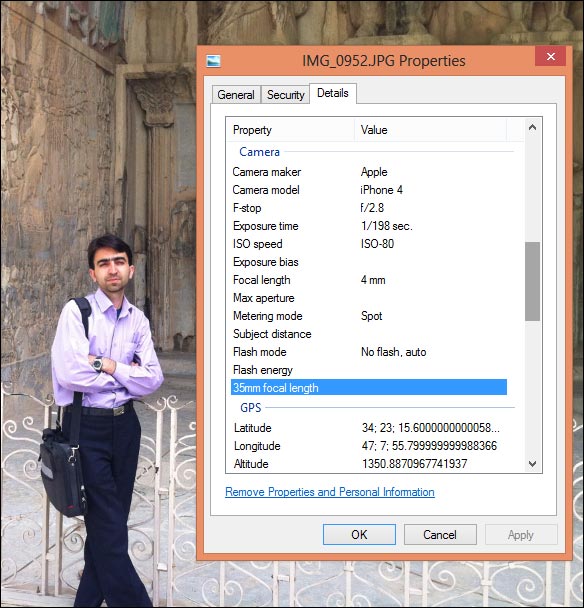
علاوه بر این کار، برای دیدن مشخصات عکس، میتوانید در فتوشاپ نیز از منوی File گزینه File Info را انتخاب کنید.
۱- عکس خود را در فتوشاپ باز کنید.
۲- هر تغییری خواستید روی آن اعمال کنید.
-- مثلاً بهتر است از منوی Image گزینه Image Size را انتخاب کنید و بررسی کنید که Resolution روی ۷۲ باشد و width آن بیشتر از ۱۰۲۴ نباشد (چون معمولاً در وب، رزولوشن بالا نیاز نیست)
۳- در نهایت، از منوی File گزینه Save for web را کلیک کنید.
۴- در پنجرهای که باز میشود، فرمت JPEG و کیفیت را هر اندازه که دوست داشتید (ترجیحاً ۶۰ تا ۷۰ درصد) انتخاب کنید:
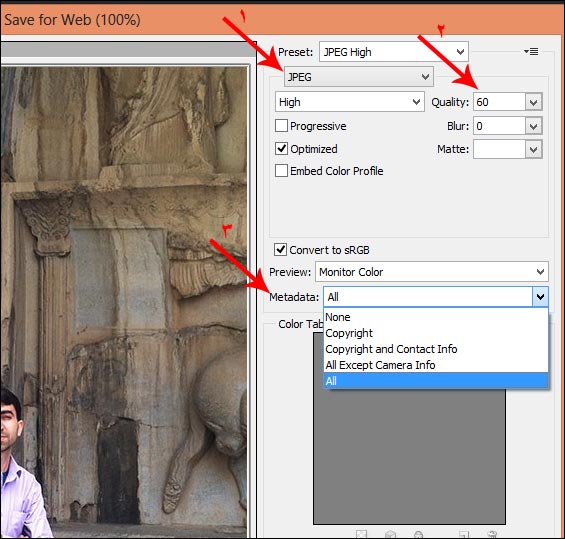
۵- در همان پنجره بخشی میبینید به نام Metadata
-- اگر گزینه None را انتخاب کنید، هیچ اطلاعاتی در مورد عکس در فایل عکس ذخیره نخواهد شد.
-- اگر Copyright را انتخاب کنید، اطلاعاتی که خودتان در فیلد Copyright اضافه کردهاید روی عکس میماند. (در همان بخش Properties میتوانید فیلدی به نام Copyright را ببینید که میتوانید هر چیزی مثل نام شرکت یا خبرگزاریتان و یا نام خودتان را وارد کنید.)
-- اگر Copyright and Contact Info را انتخاب کنید، مشخصاتی که خودتان به عنوان نام عکاس و غیره در همان بخش Properties وارد کردهاید روی عکس میماند و بقیه حذف میشود.
-- اگر All Except Camera Info را انتخاب کنید، همه اطلاعات، به جز اطلاعات دوربین روی عکس میماند.
-- اگر All را انتخاب کنید، طبیعتاً همه مشخصات روی عکس میماند.
نسبت به چیزی که مد نظرتان است، یکی از گزینهها را انتخاب کنید و عکس را در جای جدیدی ذخیره کنید و آپلود کنید... همین!
موفق باشید،
حمید رضا نیرومند
کلمات کلیدی: دوربین دیجیتال, ابرداده, MetaData, عکاسی, اطلاعات دوربین, ترفندهای عکاسی, مشاهده MetaData عکس, فتوشاپ, حذف MataData, ذخیره تصاویر برای وب, Copyright تصاویر, حذف کردن اطلاعات از روی عکس, آموزش نکات حرفه ای عکاسی در فتوشاپ